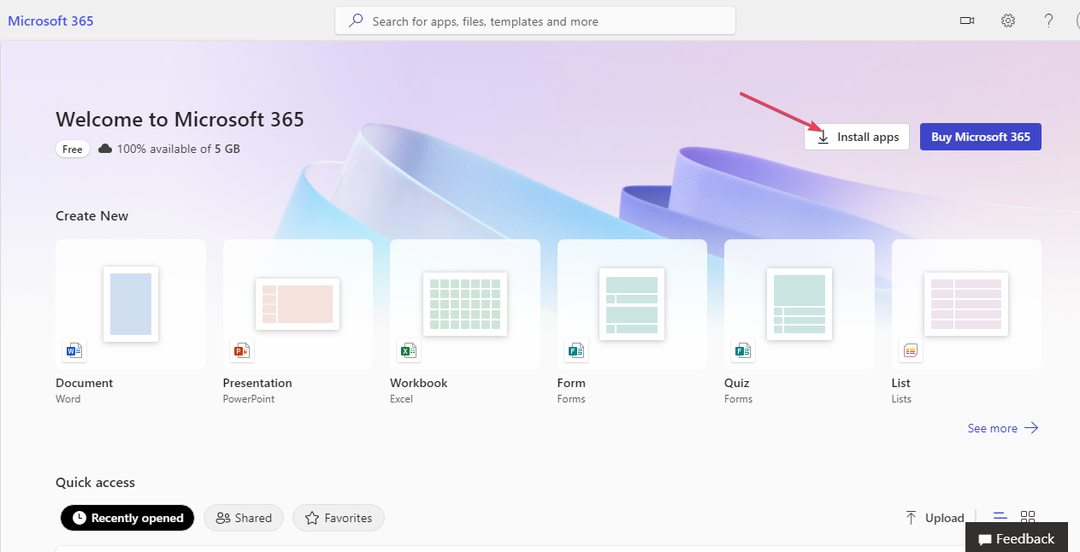Nové funkcie Visia sú úžasné.
- Pomocou nových funkcií si teraz môžete výrazne prispôsobiť svoje organizačné schémy.
- Aktualizácie sa zameriavajú na prispôsobenie uzlov grafu pomocou obrázkov a ďalších informácií.
- Na používanie funkcií potrebujete licenciu Visio Plan 1 alebo Visio Plan 2.
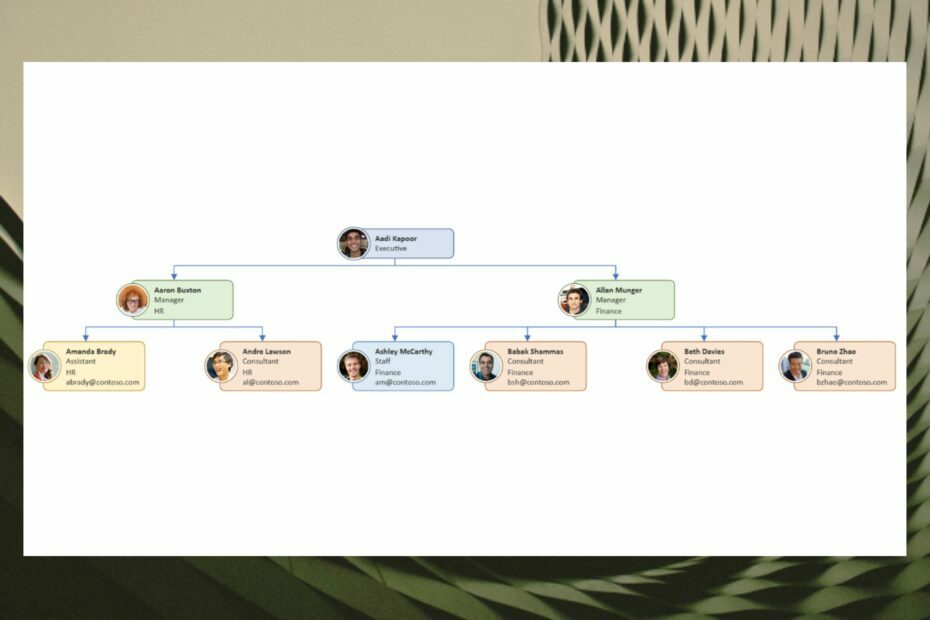
XNAINŠTALUJTE KLIKNUTÍM NA STIAHNUŤ SÚBOR
- Stiahnite si Restoro PC Repair Tool ktorý prichádza s patentovanými technológiami (dostupný patent tu).
- Kliknite Spustite skenovanie nájsť problémy so systémom Windows, ktoré by mohli spôsobovať problémy s počítačom.
- Kliknite Opraviť všetko na opravu problémov ovplyvňujúcich bezpečnosť a výkon vášho počítača.
- Restoro bol stiahnutý používateľom 0 čitateľov tento mesiac.
Microsoft vydal nové funkcie, ktoré vám pomôžu rýchlo vytvárať a prispôsobovať organizačné schémy v programe Visio.
Organizačné schémy (skratka pre organizačné) sú perfektné nástroje na vzdelávanie ľudí o štruktúre tímu. Sú veľmi užitočné pre nových ľudí, najmä preto, že ponúkajú vizuálne podnety do hierarchie vašej spoločnosti.
Môžu sa však použiť aj na reštrukturalizáciu vašej spoločnosti alebo dokonca na náborové iniciatívy. Takže naučiť sa, ako vytvoriť a prispôsobiť organizačnú schému, môže byť veľmi cenným aktívom.
Po určitú dobu, Visio sa stalo veľmi praktickým nástrojom na vytvorenie takýchto organizačných tabuliek a technologický gigant z Redmondu potichu investoval zdroje do toho, aby to fungovalo bezchybne. Takže tieto nové funkcie sú veľmi vítané.
Len majte na pamäti, že nové funkcie sú dostupné pre používateľov s licenciou Visio Plan 1 alebo Visio Plan 2. Bez ďalších okolkov, poďme do toho!
Tu je návod, ako môžete vytvoriť a prispôsobiť svoje organizačné schémy pomocou nových funkcií Visto
Vytvorte si organizačnú schému pomocou panela úloh Formátovať organizačnú tabuľku
- Klikni na Formátovať organizačnú tabuľku pod Organizačná tabuľka tab
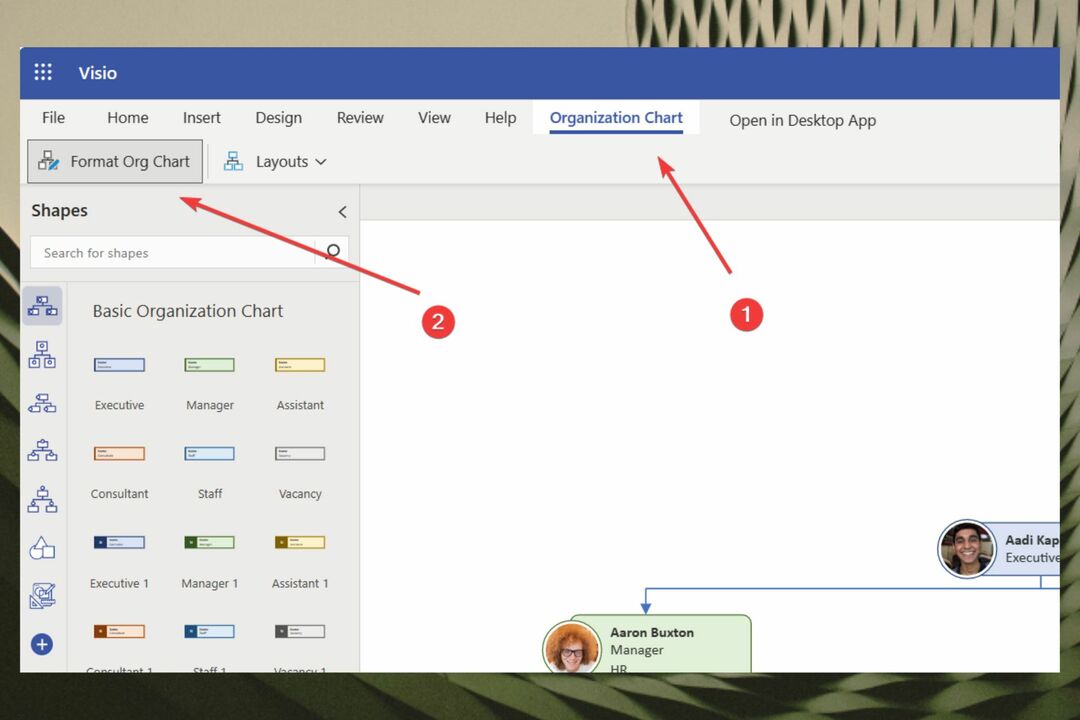
- Potom sa vpravo otvorí graf Format Org
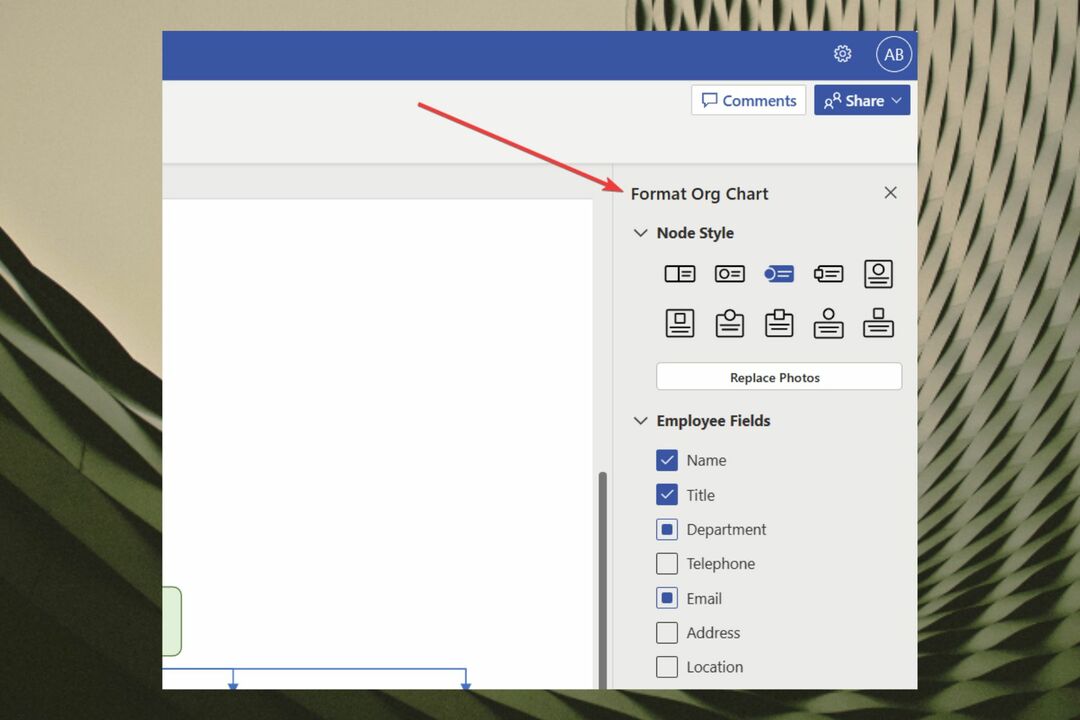
- Po otvorení si môžete vytvoriť svoj graf s rôznymi poľami a podrobnosťami, ako vidíte nižšie
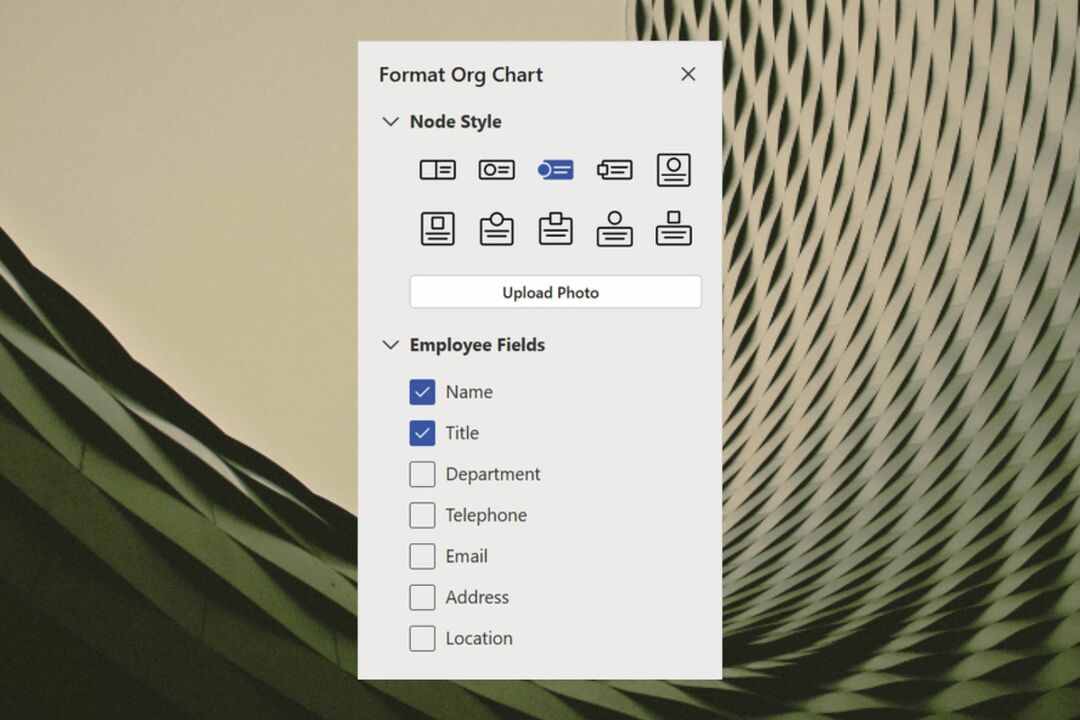
Prispôsobte si organizačnú schému pomocou funkcie Zmeniť štýl uzla
- Choďte na Štýl uzla na paneli úloh a kliknite naň
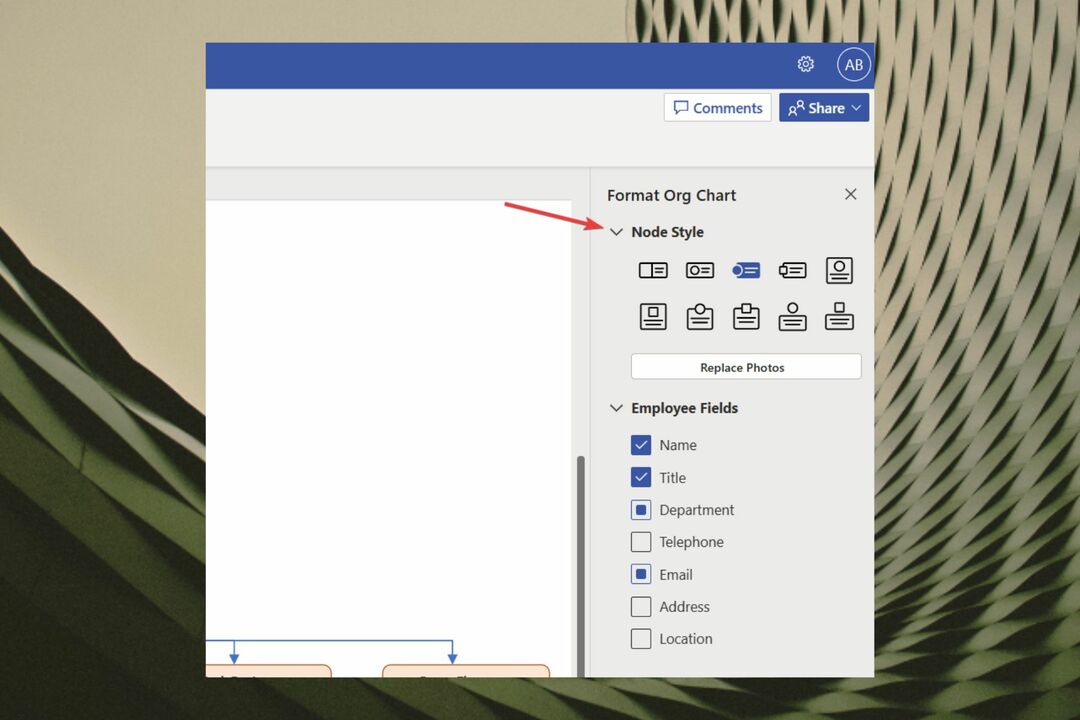
- Vyberte svoju možnosť
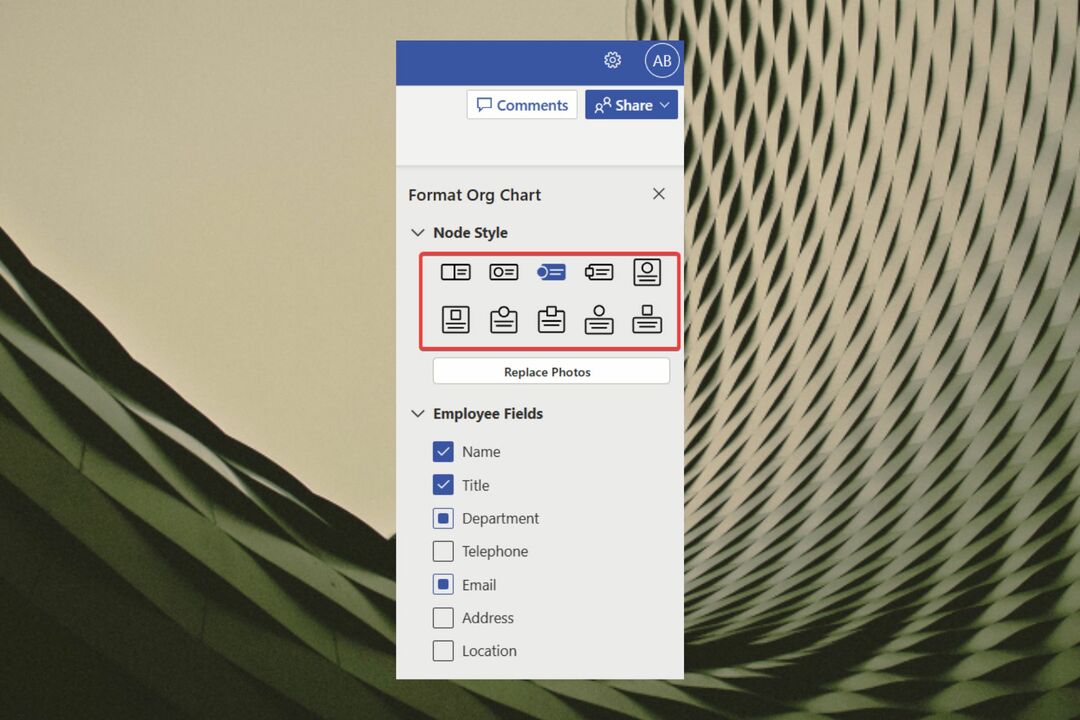
- Organizačná schéma sa automaticky obnoví s vašou novou možnosťou
Prispôsobte si graf pomocou funkcie Vložiť fotografiu zamestnanca
- Klikni na Nahrať fotku tlačidlo
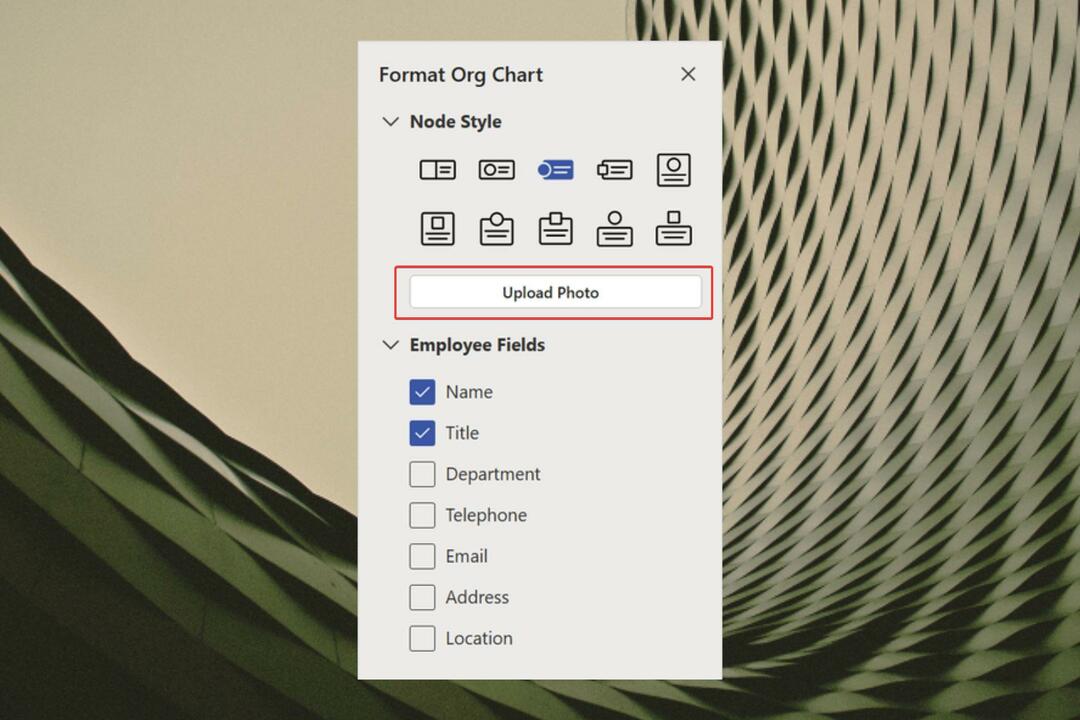
- Vyberte jednu alebo viacero fotografií
- Pridajte ich do svojej organizačnej schémy
Pridajte informácie o zamestnancovi pomocou polí Pridať ďalších zamestnancov
- Choďte na Zamestnanecké polia možnosť
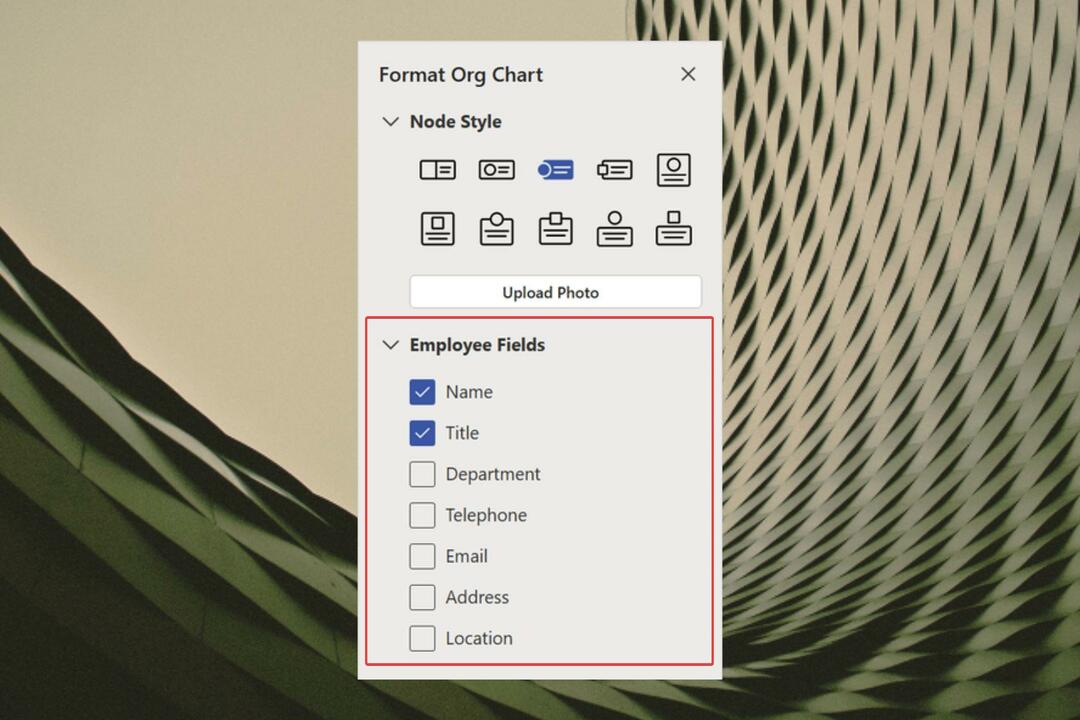
- Keď tam budete, vyberte polia, ktoré chcete pridať do svojej organizačnej schémy
Vytvorte pracovné hierarchie vo svojej organizačnej schéme pomocou funkcie Pridať podradené poznámky
- Umiestnite kurzor myši na ľubovoľný uzol vo vašej organizačnej schéme
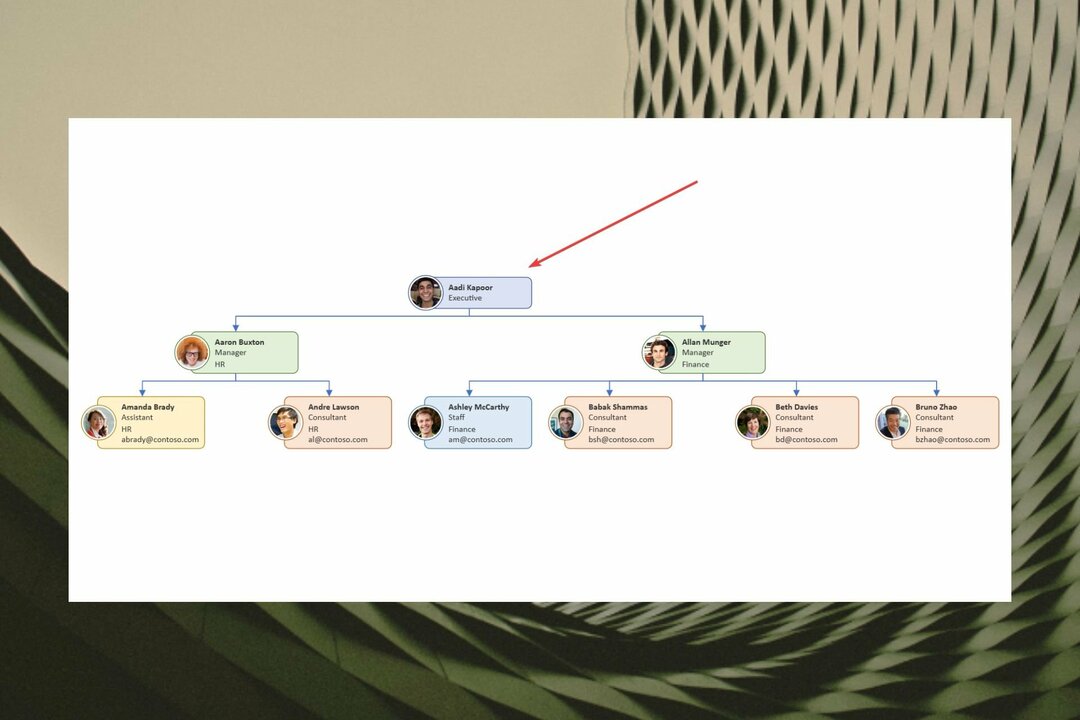
- Keď sa zobrazí tlačidlo „+“, kliknite naň
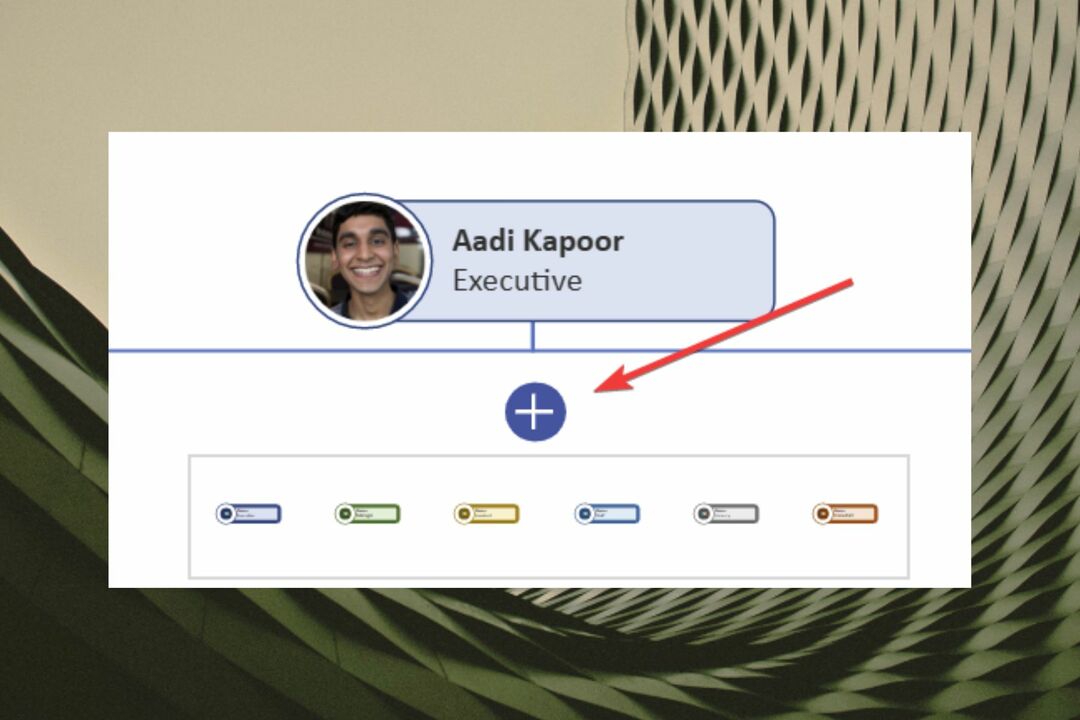
- Pridajte detskú poznámku
Spojte všetky svoje uzly pomocou funkcie Snap Together
- Vyberte uzol, ktorý chcete prepojiť
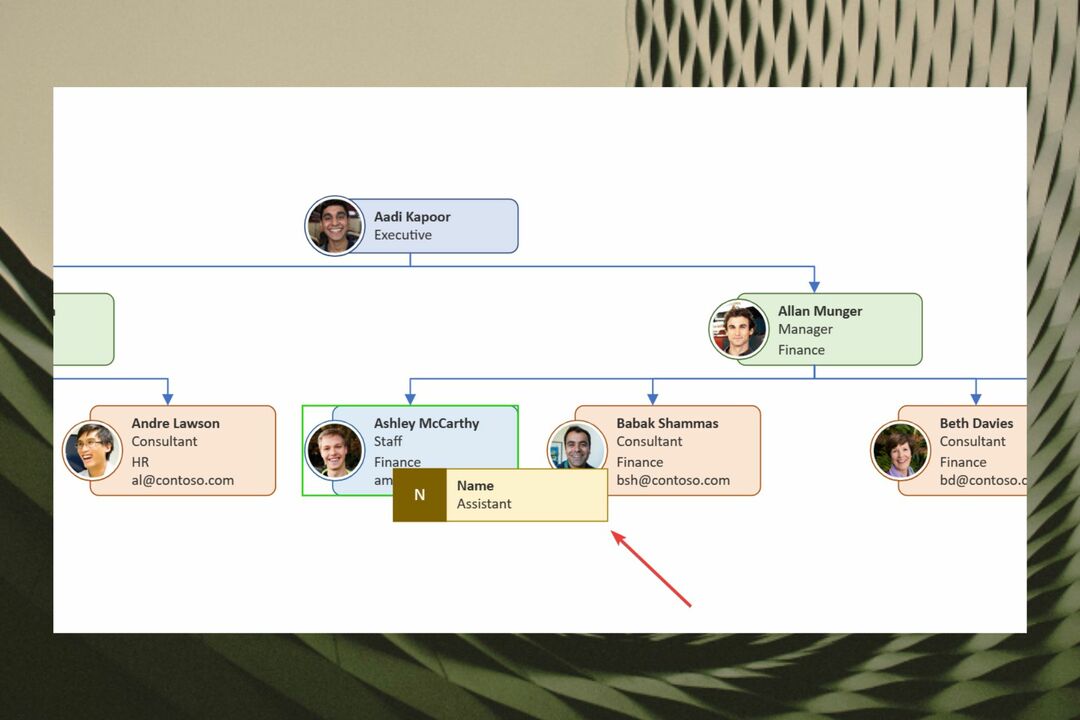
- Umiestnite kurzor myši na existujúci uzol, aby ste ich prepojili vo svojej organizačnej schéme
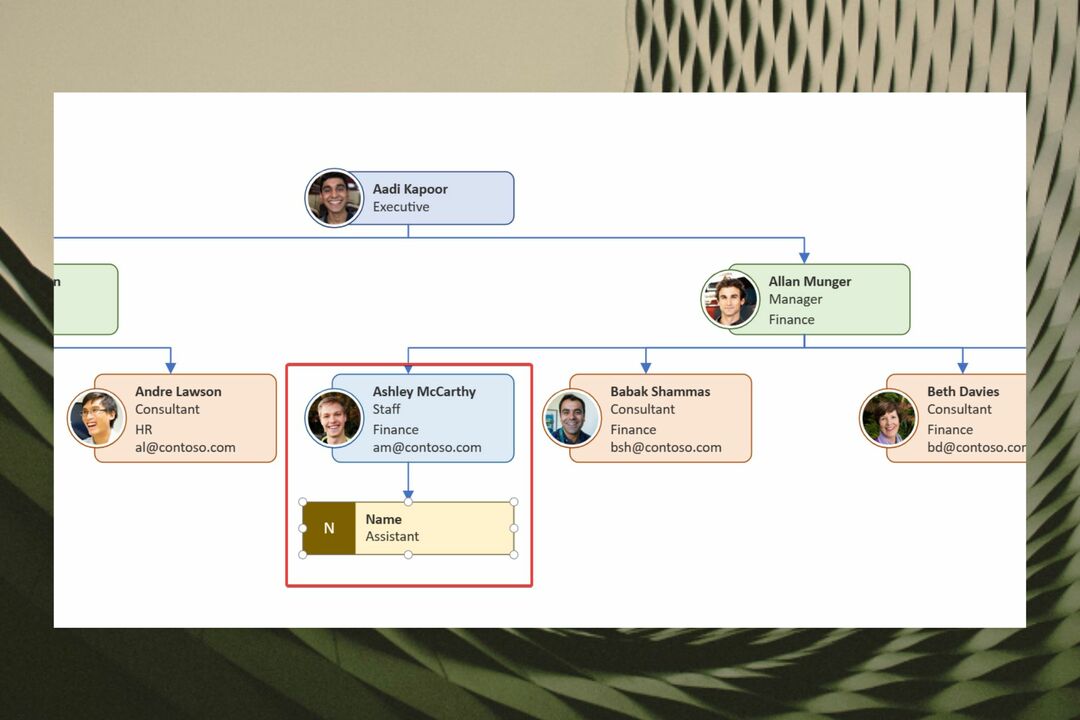
Nové funkcie Visia sú určené na prispôsobenie. Napríklad nová funkcia Format Org Chart vám umožňuje robiť veľa vecí. Môžete zmeniť tvar organizačnej schémy, môžete nahrať fotografie a dokonca pridať polia zamestnancov k existujúcim tvarom.
Pomocou funkcie Zmeniť štýl uzla môžete zmeniť štýl tvarov v organizačnej schéme. Môžete tiež vytvoriť vizuálne podnety na zvýraznenie pracovnej hierarchie. Napríklad roly manažmentu môžu byť reprezentované uzlami odznakov, zatiaľ čo roly asistentov môžu byť reprezentované uzlami zavádzania.
Funkcia Vložiť fotografiu zamestnanca vám umožňuje nahrať viacero fotografií naraz a potom ich spravovať vo vašej organizačnej schéme.
Funkcia Pridať ďalšie polia zamestnanca hovorí sama za seba, no na výber máte z množstva polí. Môžete si napríklad prispôsobiť svoju organizačnú schému Visia pomocou informácií, ako sú oddelenie, e-mail, adresa, poloha a telefón.
Vzhľadom na tieto skutočnosti je Visio určite nevyhnutným nástrojom pre každú organizáciu a je to určite jedna z lepších možností, ak sa zaoberáte riadením práce a pracovnými postupmi.
Visio je v súčasnosti súčasťou balíka Office a rovnako ako všetky produkty spoločnosti Microsoft je navrhnuté tak, aby čo najlepšie fungovalo v operačných systémoch Windows. Ak však používate Mac, na platforme existujú skvelé alternatívy pre tento produkt.
Pracujete s vývojovými diagramami? Používate Visio? Ste nadšení z týchto nových funkcií? Dajte nám vedieť v sekcii komentárov nižšie.
Stále máte problémy? Opravte ich pomocou tohto nástroja:
SPONZOROVANÉ
Ak rady uvedené vyššie nevyriešili váš problém, váš počítač môže mať hlbšie problémy so systémom Windows. Odporúčame stiahnutím tohto nástroja na opravu počítača (hodnotené ako skvelé na TrustPilot.com), aby ste ich mohli jednoducho osloviť. Po inštalácii stačí kliknúť na Spustite skenovanie tlačidlo a potom stlačte Opraviť všetko.